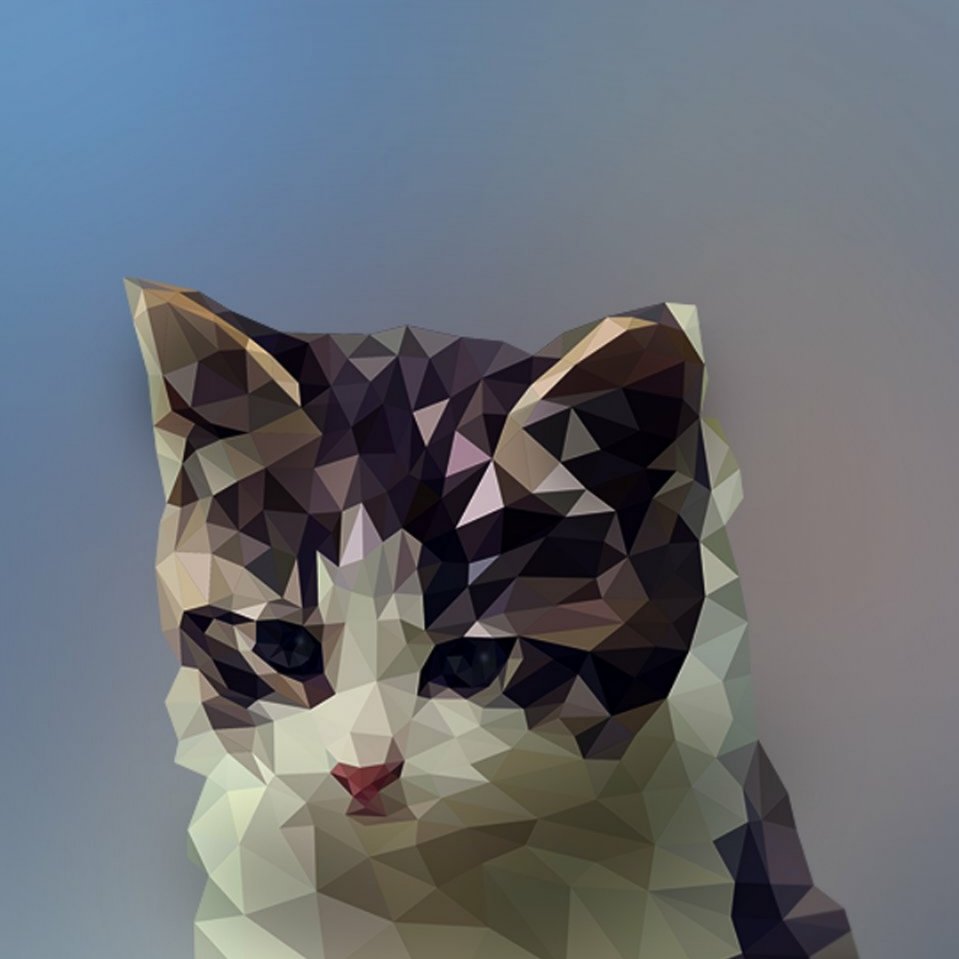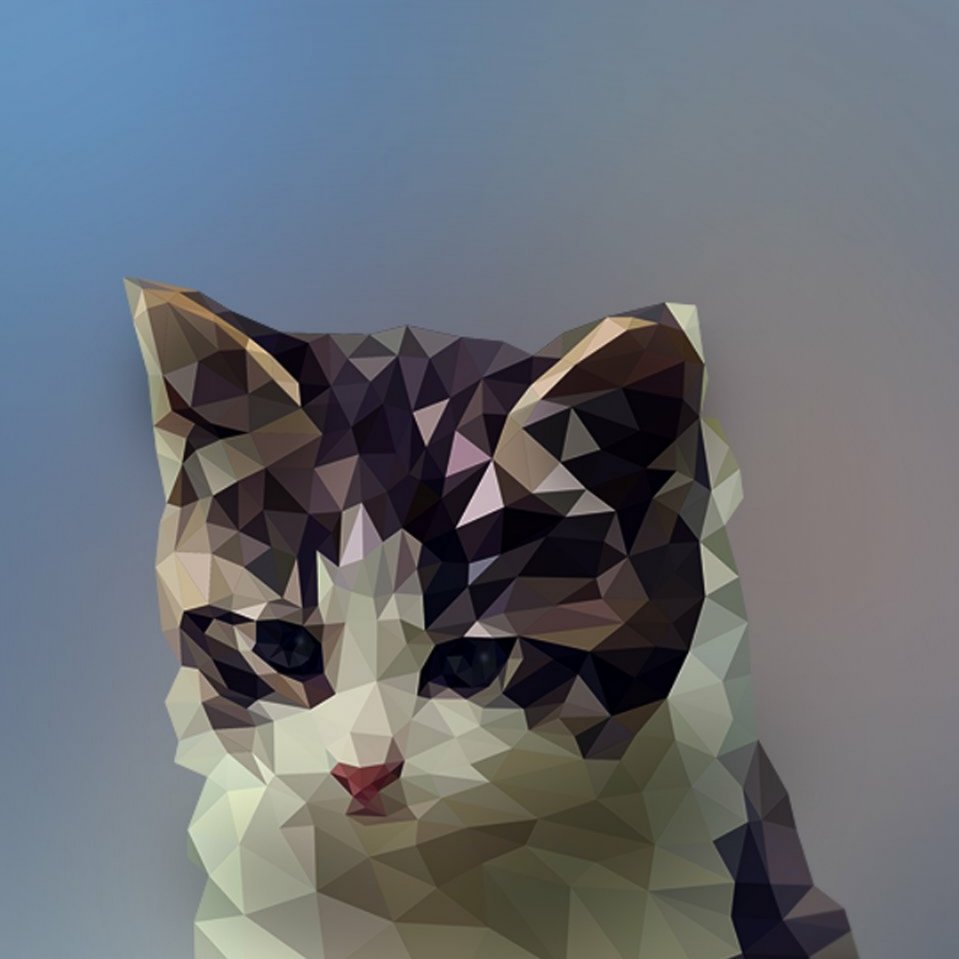高中时,在 Texas Instrument 和上海交通大学电院举办的单片机比赛中拿了奖,得到了一块 Tiva C series TM4C123GXL 系列单片机。
之前用的都是 MSP430G2 系列单片机,在 energia 里面开发。Tiva C series TM4C123GXL虽然也能在energia里开发,但是有闪存地址限制。
高中时折腾了半天也没配好环境,只能回去学习了。到了大学寒假,时间充裕些,想想过去了两三年,学习资料应该丰富了很多,又已经习惯了在 Linux 下开发,所以试着在 Linux 下配好 Tiva C series TM4C123GXL 的开发环境。
Google 了一下后,马上找到了一篇很好的指导文章,不过是英文的。为了方便后人,在此把它翻译成中文。
如何在 Linux 下开发 TI Tiva 系列开发板
2014年6月28日,作者Chris Miller
这几年来,我几乎一直在用 Atmel 的 AVR 系列 8 位微处理器做项目。AVR 系列和 Linux 兼容很好,所以我一直这样开发。但是我听说 TI 的板子很便宜、工具链很好用,所以我试着买了一块开发板。
然而事实证明,哎呀!我买错了板子。原本我想买 10 美元的MSP-EXP430G2开发板,但是我不小心订成了 13 美元的Tiva C series TM4C123GXL开发板。钱是小事,问题在于这是 ARM 开发板!
所以要用什么工具链呢?我是不是要下载一下臃肿的 IDE 呢?搜索了一番后,还好,编译、烧录和 debug 都可以用 Linux 的命令行工具!
接下来的安装指南来自 Tiva Template 和 Recursive Labs Blog,以及我的一些笔记和小技巧。我的工作目录在 ~/Embedded,系统是 Ubuntu 13.10。
依赖
这个部分只需要执行一次。
-
创建一个工作目录来放项目和工具链。
mkdir ~/Embedded cd ~/Embedded -
用下面的命令安装一些依赖。现在 32 位和 64 位系统应该都可以进行这步了(感谢 Mayank!)如果你恰好是 Arch Linux 用户,最好根据 Vivek 在注释中的建议检查你的系统,便于 64 位环境的配置。
# 对于 64 位系统: sudo dpkg --add-architecture i386 # 对于所有人: sudo apt-get update sudo apt-get install flex bison libgmp3-dev libmpfr-dev \ libncurses5-dev libmpc-dev autoconf texinfo build-essential \ libftdi-dev python-yaml zlib1g-dev libtool # 再次对于 64 位系统: sudo apt-get install libc6:i386 libncurses5:i386 libstdc++6:i386 # 通过 USB 烧录 sudo apt-get install libusb-1.0-0 libusb-1.0-0-dev -
进入GNU Tools for ARM Embedded Processors页面下载最新版的 Linux tar 压缩包。然后解压到 ~/Embedded (包括顶层目录 gcc-arm-none-eabi-… )。
tar -xvf gcc-arm-none-eabi-4_8-2014q2-20140609-linux.tar.bz2 -C ~/Embedded -
把解压后目录的 bin 目录添加到你的环境变量 PATH。
export PATH=$PATH:$HOME/Embedded/gcc-arm-none-eabi-4_8-2014q1/bin这个只在你登陆后有效,而且每次你要开发是都要重新运行。更长久的解决方案如下:
- 把 gcc-arm-none-eabi-…/bin 目录下的东西复制到你的环境变量指向的目录之一(不推荐)
- 修改
.bashrc文件,把这句命令加在最后一行,每次打开终端就会自动执行。
-
从 TI 的Tiva C Series Software section下载
TivaWare for Tiva C Series包。你需要登陆 TI 帐号来下载。我下载时,最新版本是 SW-TM4C-2.1.0.12573.exe 。 -
使用下面的命令,在 Embedded 里创建tivaware文件夹,并把 exe 文件解压到新文件夹。
cd ~/Embedded mkdir tivaware/ cd tivaware/ # 移动下载好的 exe 文件 mv ~/Downloads/SW-TM4C-2.1.0.12573.exe . #不要漏了这个点 unzip SW-TM4C-2.1.0.12573.exe -
使用
make编译make -
Tiva Template有我们需要用来编译的东西,以及一些样例。用下面的命令,从 GitHub 上拉下来。
cd ~/Embedded git clone git@github.com:uctools/tiva-template -
lm4flash 是我们用来烧录板子的通用工具。从 GitHub 上拉下来,编译源码。
cd ~/Embedded git clone git://github.com/utzig/lm4tools.git cd lm4tools/lm4flash/ make -
lm4flash 开箱即用,但需要
sudo来通过 USB 和开发板通讯。你可以用下面的命令为这个设备设置一些 udev 规则,并且把你的帐号添加到 dialout 群组来修正。 然后拔下开发板,注销,登陆,再重连开发板。cd /etc/udev/rules.d echo "SUBSYSTEM==\"usb\", ATTRS{idVendor}==\"1cbe\", ATTRS{idProduct}==\"00fd\", MODE=\"0660\"" | sudo tee 99-tiva-launchpad.rules # 记得拔下接口并重连 -
我们甚至可以 debug。OpenOCD,也就是 Open On-Chip Debugger,现在支持这块板子。拉下来编译。
cd ~/Embedded git clone http://openocd.zylin.com/openocd cd openocd git fetch http://openocd.zylin.com/openocd refs/changes/63/2063/1 git checkout FETCH_HEAD git submodule init git submodule update ./bootstrap ./configure --enable-ti-icdi --prefix=`pwd`/.. make -j3 make install
编译固件
我们将用 Tiva Template 里的源代码和 Makefile 编译一个简单的 LED 闪光应用。
- 到 Embedded/tiva-template-master/src/main.c 看看怎么让 LED 闪光的。
-
像下面这样设置 Makefile:
####################################### # user configuration: ####################################### # TARGET: name of the output file TARGET = main # MCU: part number to build for MCU = TM4C123GH6PM # SOURCES: list of input source sources SOURCES = main.c startup_gcc.c # INCLUDES: list of includes, by default, use Includes directory INCLUDES = -IInclude # OUTDIR: directory to use for output OUTDIR = build # TIVAWARE_PATH: path to tivaware folder TIVAWARE_PATH = $(HOME)/Embedded/tivaware -
执行
make来编译。cd ~/Embedded/tiva-template-master make - 应该编译成功了,编译的文件在 build 文件夹。
烧录
-
运行下面的命令,通过 USB 烧录。如果你在依赖的第十步没有设置 udev 和群组,记得用
sudo运行。cd ~/Embedded/lm4tools/lm4flash/ ./lm4flash ~/Embedded/tiva-template-master/build/main.bin -
哇! reset 按钮下的 RGB LED 已经如愿所偿地亮起了红色。现在可以在 main.c 里面更改延时和颜色来玩玩了。
参考资料
- GitHub – Tiva Template: A template for building firmware for Texas Stellaris ARM microcontrollers
- Recursive Labs Blog: Programming the Stellaris Launchpad with GNU/Linux
- Stack Overflow: Sample UDEV file for Stellaris Launchpad
- Reactivated: Writing udev rules